הקלט את פעילות המסך באייפון או ב-iPod כסרטון נטול עיכובים
Miscellanea / / February 16, 2022
יש את הסידיה המגניבה הזו לִצבּוֹט באמצעותו ניתן ליצור סרטון של הארלם שייק באמצעות iOS סמלי אפליקציה ב- ספרינגבורד. כן, קראת נכון, באמצעות ה"סמלים". הנה סרטון שבו אתה יכול לראות איך זה נראה.
למרות שההארלם שייק על המכשיר הייתה משימה די קלה, שום דבר מזה לא היה מועיל אם לא הייתי מסוגל ליצור סרטון הַחוּצָה ממנו ולשתף אותו עם החברים שלי. יתרה מכך, רק הסרטון לא הספיק, כדי ליהנות מהשייק, הוא היה צריך להיות נקי לחלוטין מכל לאגים.
אז בואו נראה איך הצלחתי להקליט סרטון מסך ללא פיגור באייפוד שלי. ניתן להתאים את התהליך לאייפון ו אייפד ללא כל שינויים. נראה גם טיפ בונוס על איך אתה יכול לבצע את הארלם שייק כפי שניתן לראות בסרטון למעלה.
הערה: אם עדיין לא שברת את הכלא שלך iOS מכשיר, תסתכל על שלנו מדריך על פריצת כלאiOS מכשירים. זו הדרך הקלה ביותר לפרוץ מכשירי אייפון.
התקנת מקליט תצוגה
בהתחשב בכך ששברת את הכלא שלך iOS מכשיר, פתח את Cydia והמתן עד שהוא יטען את המאגרים. לאחר שזה נעשה, פתח את ה לשונית חיפוש וחפש את החבילה מקליט תצוגה. ודא שהגדרת מאגר בטירוףכאחד המקורות בסידיה. ייתכן שתראה חבילות רבות בשם Display Recorder. התקן את זה מה- הסופר ריאן פטריץ' והפעל מחדש את ה-Springboard
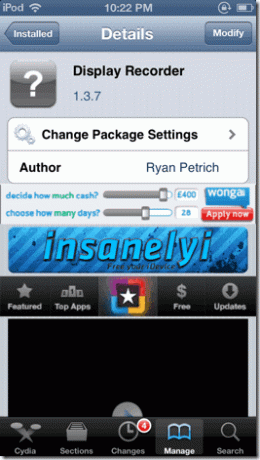
החבילה מזכירה את המכשירים ו iOS גרסה שהיא תומכת בה כעת, ועליך להתקין את החבילה רק אם המידע תואם למכשיר שלך.
הגדרת מקליט תצוגה
לפני שאנחנו מתחילים מקליט את המסך, הגדרת התצורה של האפליקציה תהיה רעיון טוב. כדי לעשות זאת פתח את המכשיר iOS הגדרות, חפש מקליט תצוגה והקש עליו. כאן אתה יכול להגדיר את איכות הווידאו הפלט על ידי ציון איכות קצב הפריימים, איכות הווידאו בפורמט הווידאו וכו '. אם אתה צריך אודיו בסרטון יש אפשרות גם לזה אבל הסאונד יוקלט באמצעות החיצוני מיקרופון.
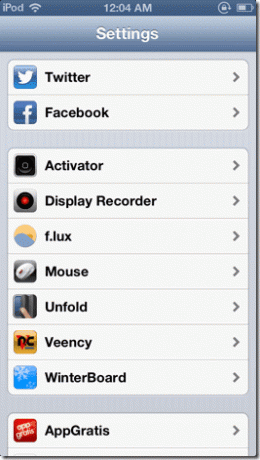
אם אתה מכין סרטון הדרכה, יש אפשרות לכלול הקשות באצבע להסבר חי. ניתן להפעיל את ההקלטה באמצעות האפשרות באפליקציה. אם התקנת מפעיל מבית Cydia ניתן להקצות אותו לאחת משיטות ההפעלה הזמינות הרבות כמו תנועות אצבעות, ניעור מכשיר וכו'. למשתמשים שרוצים להעלות את הסרטון המעובד ישירות ל-YouTube, יש דרך לספק את אישורי הכניסה של Google שלהם בלוח התצורה.
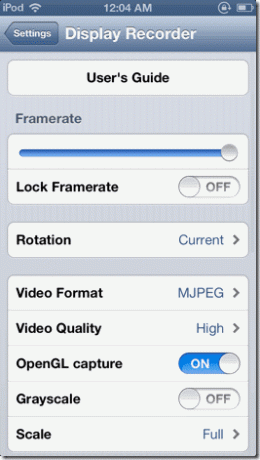
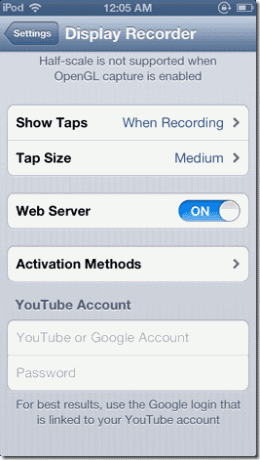
הקלטת המסך
לאחר שתגדיר את האפליקציה, ניתן להתחיל את ההקלטה על ידי ביצוע שיטת ההפעלה, אם היא מוגדרת. לחלופין המשתמש יכול להפעיל את האפליקציה ולהקיש על סמל לחצן הפלוס כדי להתחיל בהקלטה ולחץ על כפתור הבית. השירות יפעל ברקע ויתעד את כל מה שתבצע במכשיר שלך. כשתסיים פתח את האפליקציה וסיים את ההקלטה כדי לשמור את הסרטון.
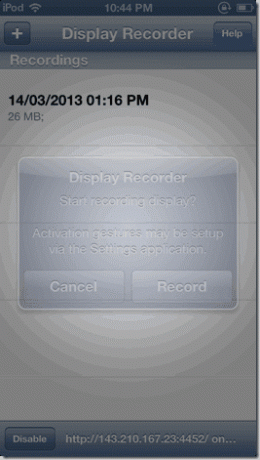
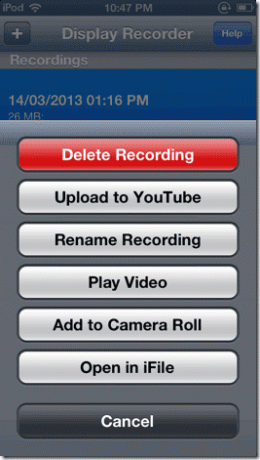
לבסוף אתה יכול להסתכל על הסרטון המוקלט, להעלות אותו ליוטיוב או אפילו לשמור אותו ב-Camera Roll משם תוכל להעביר אותו למחשב שלך באמצעות כבל הנתונים. אתה יכול גם להפעיל שרת ולפתוח את הזרם בדפדפן אינטרנט כדי להקליט את שידור מסך או צלם צילום מסך. עם זאת, ייתכן שיש פיגור בזמן הקלטת המסך בדפדפן האינטרנט.
טיפ בונוס: הארלם שייק במכשיר iOS
אם אתה רוצה לקבל את שלך iOS סמלים לעשות הארלם שייק כפי שמוצג בסרטון למעלה, הורד והתקן את החבילה הארלם שייק מ מאגר BigBoss. לאחר שעשית זאת, הפעל את רצף ההפעלה באמצעות ה אפליקציית Activator שתתקין אוטומטית אם עדיין אין לך את זה.
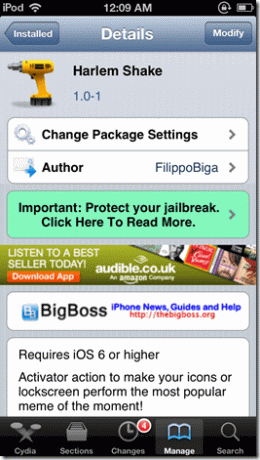
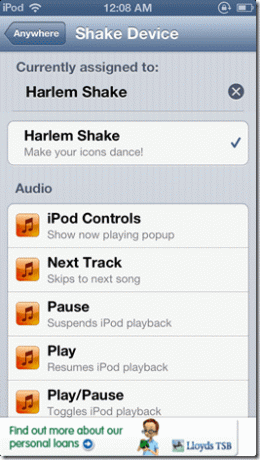
כעת הפעל מחדש את קרש הקפיצה והפעל את מחוות הארלם שייק כדי לראות את הסמלים משתגעים.
סיכום
מקליט תצוגה הוא אחת הדרכים הטובות והקלות ביותר להקליט iOSמָסָך במכשיר שבור בכלא. הסרטון המעובד הסופי מ האפליקציה בטוח תרשים אותך עם החלקות שלה. משתמשי Windows יכולים להשתמש Windows Movie Maker לעריכות קטנות לפני העלאת אותו שירותי שיתוף וידאו שונים.
עודכן לאחרונה ב-03 בפברואר, 2022
המאמר לעיל עשוי להכיל קישורי שותפים שעוזרים לתמוך ב-Guiding Tech. עם זאת, זה לא משפיע על שלמות העריכה שלנו. התוכן נשאר חסר פניות ואותנטי.



